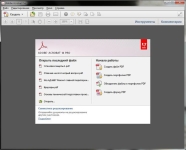
كيفية حماية وثيقة PDF ، ملف من النسخ والتحرير والطباعة؟ كيف تصنع ملف PDF آمن؟
يروي المقال كيفية وضع المستندات على مستندات PDF.
يشعر العديد من المستخدمين بالقلق إزاء سلامة المعلومات التي يتم تخزينها على أجهزة الكمبيوتر الخاصة بهم. هناك العديد من الطرق لتشفير الملفات والمجلدات والأقراص حتى لا يتمكن الغرباء من عرض صورك ومقاطع الفيديو والمستندات النصية.

كيفية حماية مستند PDF ، ملف من نسخ وتحرير وطباعة كيفية إنشاء ملف PDF آمن
اليوم سوف نتحدث عن كيفية وضع الحماية على وثائق PDF من النسخ والطباعة والتحرير. سوف نتعلم كيفية إغلاق الوصول إلى جميع معلوماتنا ، والتي يتم تخزينها في ملفات PDF:
- عند إنشاءها
- بعد خلقهم
كيفية حماية وثائق PDF من الطباعة والنسخ والتحرير؟
لذلك ، يمكنك وضع الحماية على وثائق PDF أثناء إنشائها وبعدها. في الحالة الأولى ، يمكننا استخدام البرنامج المجاني " محرر ملفات بي دي إف ". يمكنك تنزيله من هذا حلقة الوصل.
قم بتنزيل البرنامج وتثبيته ثم اتبع الإرشادات التالية:
- عند إنشاء أي مستند نصي ، على سبيل المثال ، في دفتر ملاحظات ، انقر فوقه باستخدام الزر الأيمن. سيتم فتح قائمة السياق ، حيث سيكون هناك عنصر حول تحويل المستندات إلى ملفات PDF ، كما هو موضح في لقطة الشاشة.
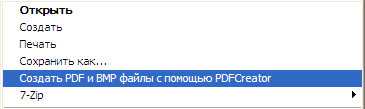
كيفية حماية مستند PDF ، ملف من نسخ وتحرير وطباعة كيفية إنشاء ملف PDF آمن
- بعد النقر على هذا العنصر ، سيتم فتح نافذة البرنامج. يضعط " إعدادات"، ثم على" شكل" و " أمان". نتيجة لذلك ، يمكنك ، حسب تقديرك ، وضع كلمة المرور على الملف الذي تم إنشاؤه ، وكذلك حظر النسخ أو الطباعة.

كيفية حماية مستند PDF ، ملف من نسخ وتحرير وطباعة كيفية إنشاء ملف PDF آمن
ولكن في أغلب الأحيان ، يحتاج المستخدمون إلى حماية مستندات PDF بعد أن تم إنشاؤها مسبقًا بالفعل. للقيام بذلك ، يمكنك استخدام برامج أخرى ، وكذلك الخدمات عبر الإنترنت. في الحالة الثانية ، يمكنك استخدام هذا موقع الكتروني.
- انتقل إلى الموقع وانقر في العمود الأيسر على العنصر " تسليط الضوء على PDF»
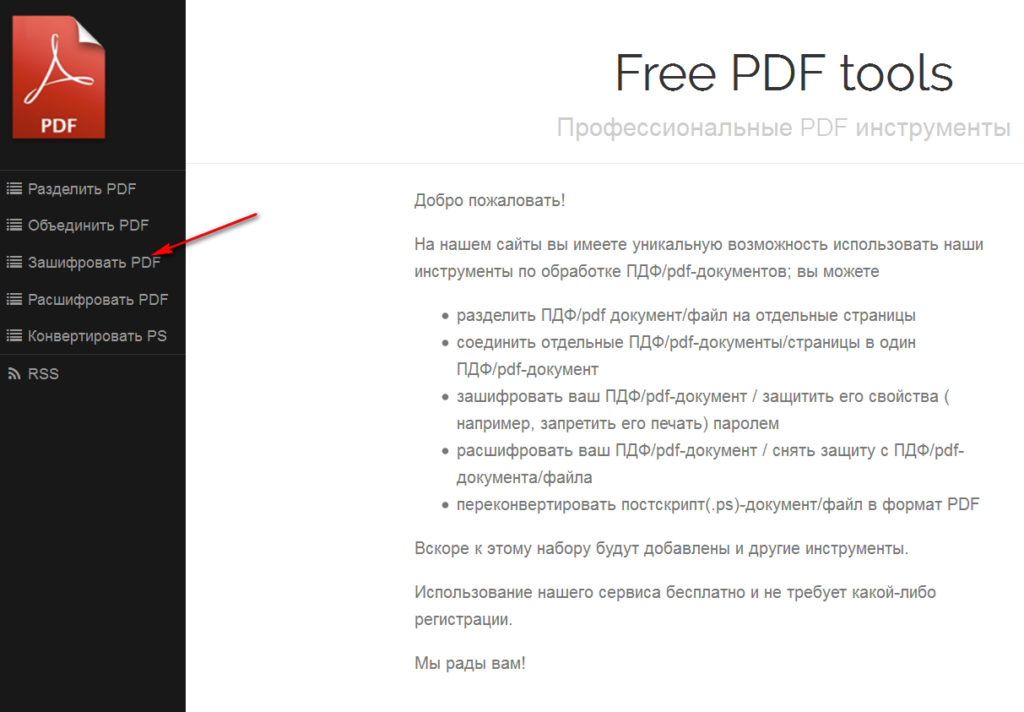
كيفية حماية مستند PDF ، ملف من نسخ وتحرير وطباعة كيفية إنشاء ملف PDF آمن
- بعد ذلك ، سيتم فتح نافذة يمكنك من خلالها تنزيل المستند إلى الموقع من خلال الزر " إعادة النظر»
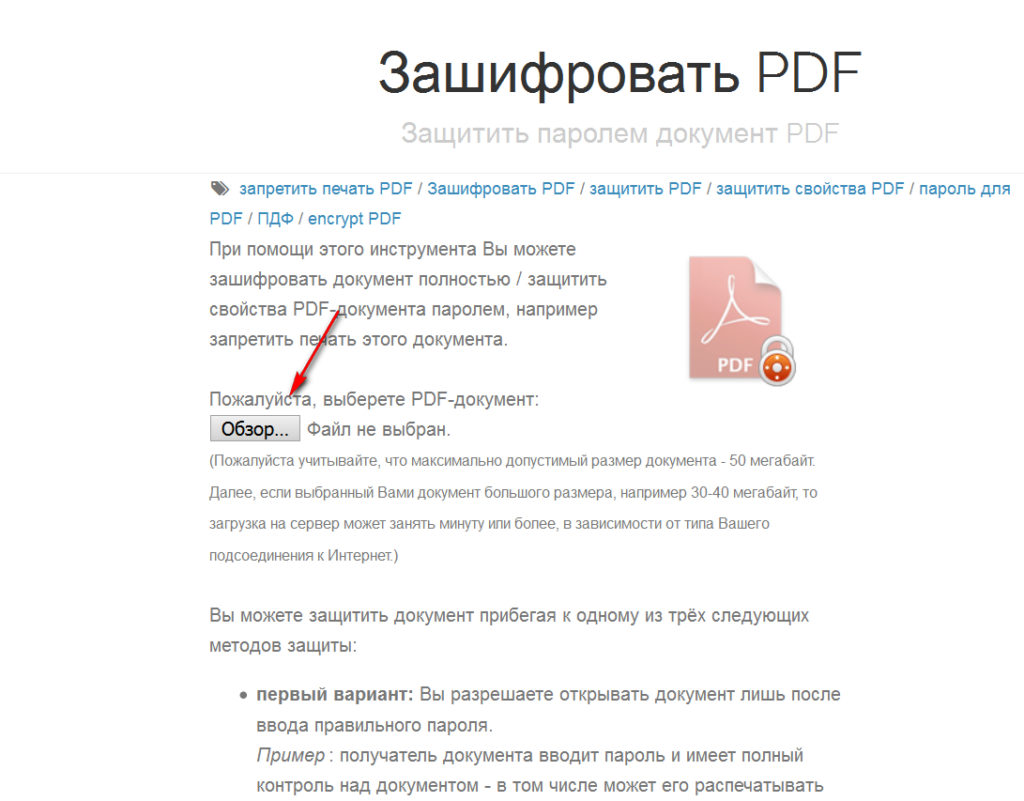
كيفية حماية مستند PDF ، ملف من نسخ وتحرير وطباعة كيفية إنشاء ملف PDF آمن
- بعد ذلك ، قم بالتمرير لأسفل الصفحة لأسفل ، سترى الإعدادات بالترتيب الذي تحتاجه لوضع الحماية على المستند الخاص بك. من حيث المبدأ ، ستكون هذه هي نفس الإعدادات كما في البرنامج السابق. في لقطة الشاشة ، يمكن رؤية ذلك ، هنا يمكنك حظر طباعة مستند أو نسخ نص منه ، وكذلك تعيين كلمات المرور. انقل الإعدادات كما تحتاج ، وانقر على الزر " يحمي».
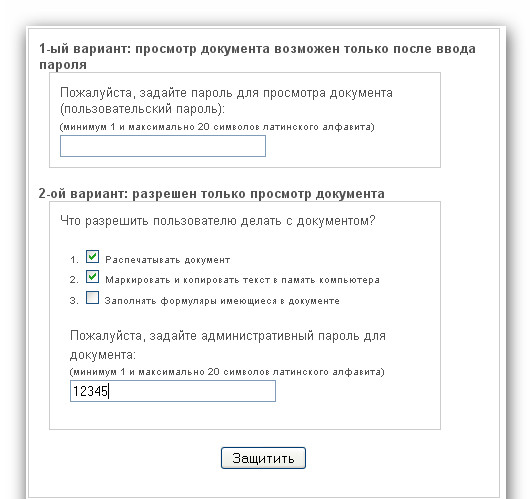
كيفية حماية مستند PDF ، ملف من نسخ وتحرير وطباعة كيفية إنشاء ملف PDF آمن
بعد ذلك ، سيعطيك النظام رابطًا حيث يمكنك تنزيل ملف PDF آمن. ولكن هنا ، بالطبع ، هناك أيضا عيوب. أولاً ، بالنسبة لهذه الطريقة ، تحتاج إلى وجود الإنترنت ، وثانياً ، يمكن أن تكون المعلومات من ملفك متاحة لأصحاب هذا الموقع. لذلك ، يمكن استخدام هذه الطريقة إذا قمت بتشفير معلومات غير مهمة للغاية ولديها دائمًا الوصول إلى الإنترنت.
الآن دعنا نتحدث عن البرامج. بادئ ذي بدء ، لنقدم " Vinsoft LockPDF" (تحميل هنا). استخدامه بسيط للغاية. تنزيل وتثبيت البرنامج. بعد ذلك ، سيتم فتح ويندوزان: لتنزيل الملف وحفظه. على الجانب الأيسر من النافذة ، انقر على الزر " على القلعة"، في اليمين - على" أغلق ملف PDF ":
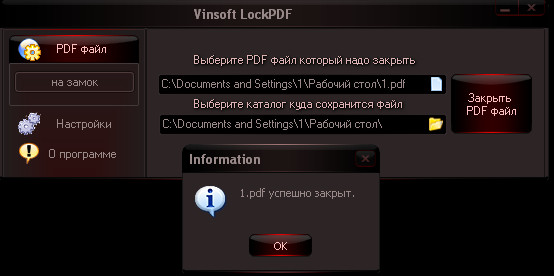
كيفية حماية مستند PDF ، ملف من نسخ وتحرير وطباعة كيفية إنشاء ملف PDF آمن
ناقص هذا البرنامج هو واحد. عندما تضع الدفاع على المستند ، حتى أنك لا تستطيع طباعته. للطباعة ، سيكون عليك استخدام برامج أخرى. إذا لم يناسبك هذا ، فلنتحدث عن البرنامج التالي لحماية ملفات PDF.
- تنزيل وتثبيت البرنامج " PDF Blender" بواسطة هذا حلقة الوصل
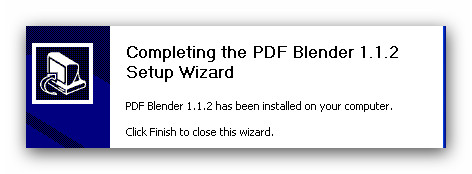
كيفية حماية مستند PDF ، ملف من نسخ وتحرير وطباعة كيفية إنشاء ملف PDF آمن
- شغلها
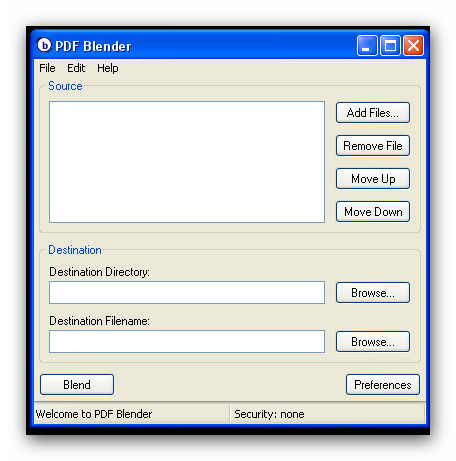
كيفية حماية مستند PDF ، ملف من نسخ وتحرير وطباعة كيفية إنشاء ملف PDF آمن
- الآن حدد ملف PDF الذي تحتاجه ، أولاً افتحه وتحقق من أنه غير محمي بواسطة كلمة المرور.
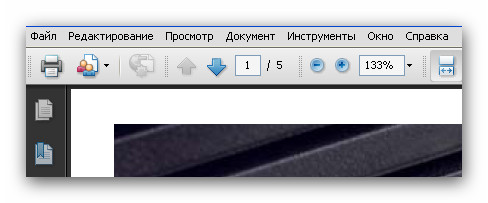
كيفية حماية مستند PDF ، ملف من نسخ وتحرير وطباعة كيفية إنشاء ملف PDF آمن
- أضفه إلى البرنامج
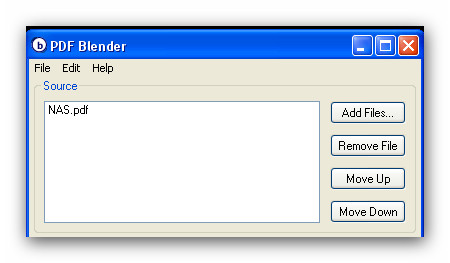
كيفية حماية مستند PDF ، ملف من نسخ وتحرير وطباعة كيفية إنشاء ملف PDF آمن
- بعد ذلك ، انتقل إلى النقطة الموضحة في لقطة الشاشة

كيفية حماية مستند PDF ، ملف من نسخ وتحرير وطباعة كيفية إنشاء ملف PDF آمن
- اختر نوع التشفير
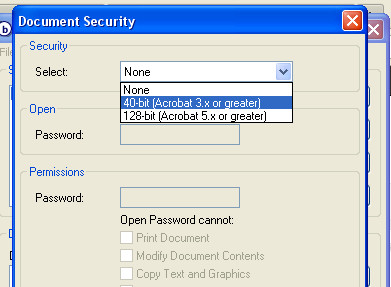
كيفية حماية مستند PDF ، ملف من نسخ وتحرير وطباعة كيفية إنشاء ملف PDF آمن
- قم بتعيين كلمة المرور التي ستفتح عليها هذا الملف وحفظ الإعدادات
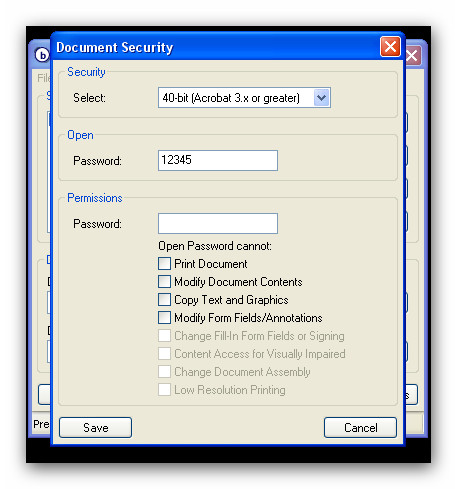
كيفية حماية مستند PDF ، ملف من نسخ وتحرير وطباعة كيفية إنشاء ملف PDF آمن
- بعد ذلك ، يمكنك التوصل إلى اسم المستند المحمي وتعيين مكان التخزين على الكمبيوتر. التالي ، انقر فوق " يمزج».
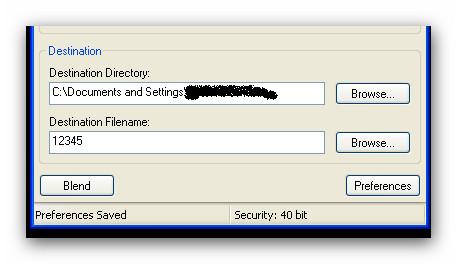
كيفية حماية مستند PDF ، ملف من نسخ وتحرير وطباعة كيفية إنشاء ملف PDF آمن
- هذا كل شيء ، تم تعيين الدفاع. الآن بعد أن فتحت مستند PDF الخاص بك ، ستظهر مثل هذه النافذة على الشاشة.
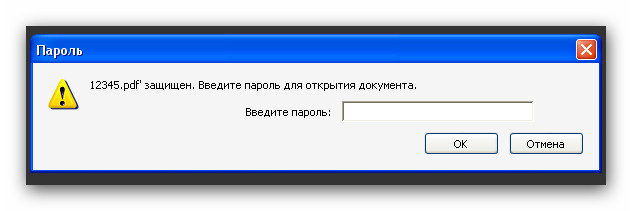
كيفية حماية مستند PDF ، ملف من نسخ وتحرير وطباعة كيفية إنشاء ملف PDF آمن
- اكتشفنا هذا العمل. نضع كلمة مرور لفتح ملف. الآن دعنا نحاول وضع الحماية والطباعة. مرة أخرى ، افعل بهذه الطريقة.

كيفية حماية مستند PDF ، ملف من نسخ وتحرير وطباعة كيفية إنشاء ملف PDF آمن
- بعد ذلك ، ضع الإعدادات تمامًا كما هو موضح في لقطة الشاشة (ابتكر كلمة المرور الخاصة بك بنفسك). بعد ذلك ، سيتم حماية مستند PDF الخاص بك من النسخ والطباعة.
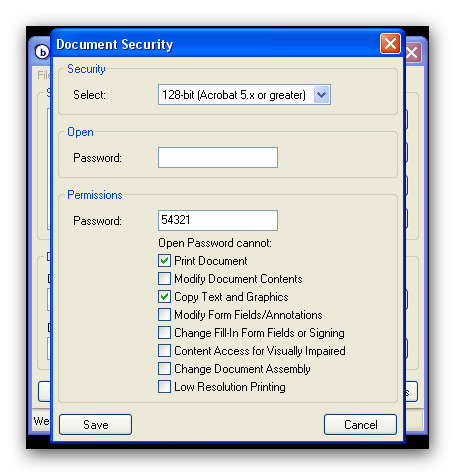
كيفية حماية مستند PDF ، ملف من نسخ وتحرير وطباعة كيفية إنشاء ملف PDF آمن
الفيديو: طريقتان كيفية حماية ملف PDF من النسخ والطباعة والتحرير
https://www.youtube.com/watch؟v\u003dE_8S1CKVE18
